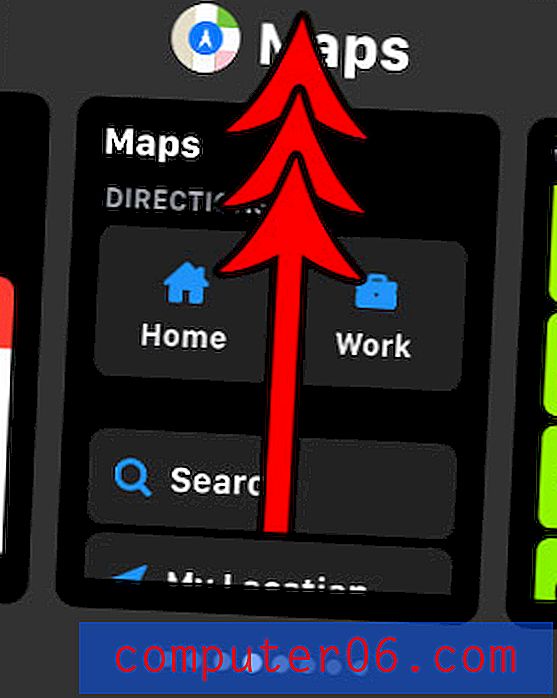So fügen Sie ein Häkchen in Word 2013 ein
Microsoft Word 2013 verfügt über eine ziemlich große Bibliothek von Symbolen, die Sie in ein Dokument einfügen können, und das Häkchen ist eines der verfügbaren Symbole. Es ist Teil der Wingdings-Schriftart und verhält sich ähnlich wie alle anderen Buchstaben oder Zahlen, die Sie möglicherweise in Ihr Dokument aufnehmen.
In unserem Tutorial erfahren Sie, wie Sie ein Häkchen in ein Word-Dokument einfügen und dessen Erscheinungsbild ändern oder das Häkchen kopieren und an einer anderen Stelle im Dokument einfügen.
So fügen Sie einem Dokument in Word 2013 ein Häkchen hinzu
Die Schritte in diesem Artikel zeigen Ihnen, wie Sie ein Häkchensymbol suchen und in ein Dokument einfügen. Das Häkchen ist ein Symbol, das standardmäßig in Word 2013 enthalten ist. Daher sollte jeder Computer, auf dem eine Kopie von Microsoft Word 2013 installiert ist, diese Schritte ausführen können, um ein Häkchen in ein Dokument einzufügen.
Schritt 1: Öffnen Sie das Dokument in Word 2013.
Schritt 2: Klicken Sie in das Dokument an der Stelle, an der Sie das Häkchen einfügen möchten.

Schritt 3: Klicken Sie oben im Fenster auf die Registerkarte Einfügen .
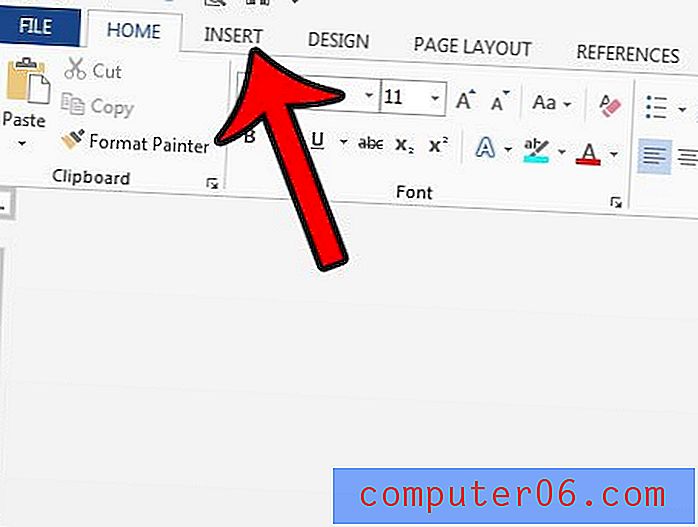
Schritt 4: Klicken Sie auf die Schaltfläche Symbole am rechten Ende des Menübands und dann auf die Option Weitere Symbole .
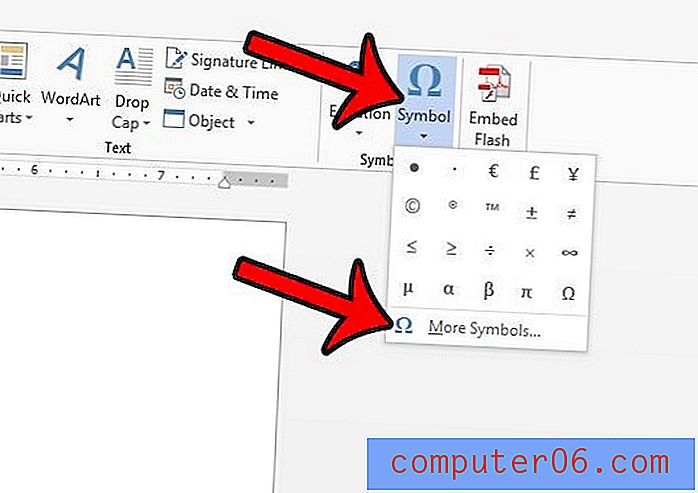
Schritt 5: Klicken Sie auf das Dropdown-Menü Schriftart, scrollen Sie zum Ende der Liste und wählen Sie die Option Wingdings .
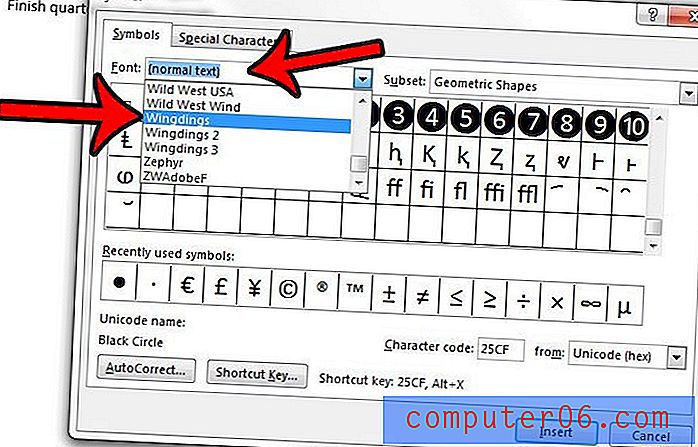
Schritt 6: Scrollen Sie bis zum Ende des Symbolgitters und klicken Sie dann auf das Häkchensymbol. Beachten Sie, dass sich in einem Kästchen auch ein Häkchensymbol befindet, wenn Sie dieses lieber verwenden möchten. Sie können dann auf die Schaltfläche Einfügen klicken, um das Symbol zu Ihrem Dokument hinzuzufügen.
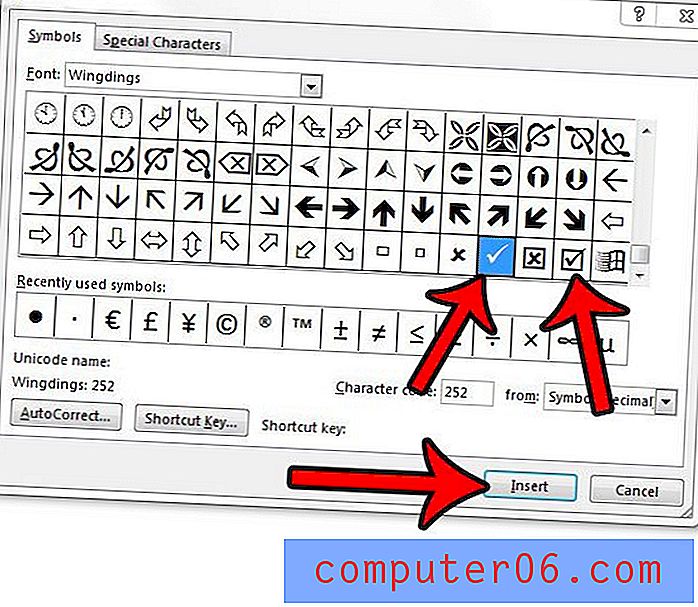
Wenn Sie Ihrem Dokument Häkchen hinzugefügt haben, können Sie im Symbolfenster auf die Schaltfläche Schließen klicken. Beachten Sie, dass Sie ein Häkchen in Ihrem Dokument auswählen und es genauso kopieren und einfügen können, wie Sie anderen Text kopieren oder einfügen würden.
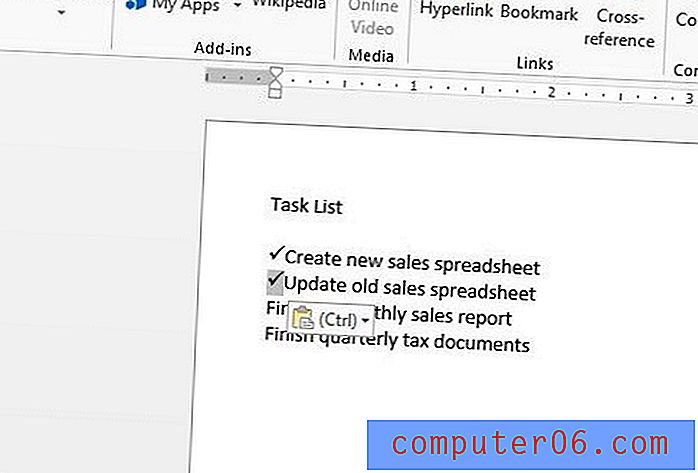
Zusätzliche Tipps
- Wenn Sie das Häkchen in Ihrem Dokument aktivieren, können Sie es durch Anpassen der Schriftgröße verkleinern oder verkleinern. Sie können auch die Farbe anpassen.
- Anstatt die Befehle zum Kopieren und Einfügen im Kontextmenü oder in der Multifunktionsleiste zu verwenden, können Sie eine Auswahl auch kopieren, indem Sie Strg + C auf Ihrer Tastatur drücken, und Einfügen, indem Sie Strg + V auf Ihrer Tastatur drücken.
- Sie können dieselbe Methode verwenden, wenn Sie auch ein Häkchen in eine Excel-Tabelle einfügen müssen.
Erfahren Sie, wie Sie die Formatierung aus einem Word-Dokument entfernen, wenn Sie Informationen in Ihr Dokument kopiert und eingefügt haben und das manuelle Ändern jeder Formatierungsoption unpraktisch erscheint.